许多杂志和报刊及出版社出版的Authorware教材中都提到过,用Authorware制作多媒体课件时,对片头音乐的控制,有的是运用了Mediapause等函数来实现,有的则是用Mousedown等变量来控制,上述方法确实能实现对音乐的控制,但对于Authorware的初学者来说,还是有点困难,经过摸索我认为还有一种方法更为简便,更为初学者所接受。
方法描述:
在需要音乐停止的位置,插入一声音图标,加载一个没有声音的WAV文件,让Authorware播放一段无声的WAV音频,由于要播放新的音频(无声WAV),原来的音乐就自然关闭。而没有声音的WAV音频在播放时没有声音,再加上时间又短,人们并没有感觉到它的存在,从而实现了对音乐的控制。
具体操作如下:
1.素材准备:
录制一段无声的WAV音频文件(一劳永逸)
运行“附件\娱乐\录音机程序”,录制并保存为“无声.WAV”音频文件。(录制时不要插入麦克风。播放时应听不到声音,波形应是一直线,时间应越短越好(0.25秒)。
2.实际使用:
A.如图1(
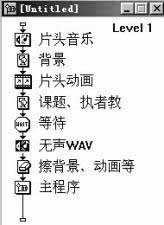
)所示,在片头相关位置拖一声音图标到流程线上,命名为“片头音乐”。
B.双击声音图标,导入片头音乐,Timing选项卡设置如下:“Concurrency”项选“Concurrent”,“Play”项选“Until True”其他选项不变(如图2(

)所示)。接下来的背景、片头动画、课题等可自行设计。
C.拖一等待图标到流程线上,设置如图3(
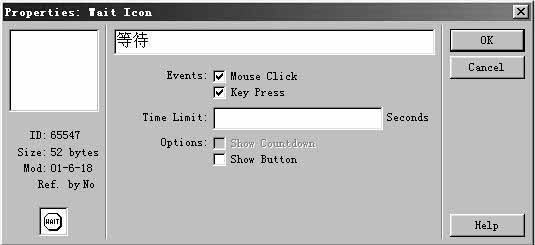
)所示。
D.在片头的最后再拖一音频图标到流程线上,命名为“无声”,双击该音频图标导入刚录制的无声文件,Timing选项卡中Concurrency项设为“Concurrent”,其他选项不变(如图4(
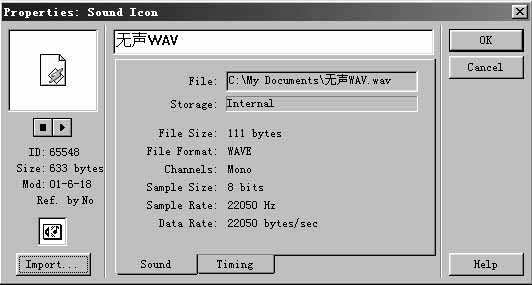
)所示)。
这样,程序运行时,显示片头背景、动画的同时片头音乐自动循环播放,按任意键后片头音乐自动停止,并开始播放无声WAV音频(因为耳朵听不到声音,且时间短,人们几乎感觉不到它的存在),然后进入主程序。用这种方法,可用来关闭WAV格式的音乐,但对Midi音乐格式无效。